Один из главных недостатков современных смартфонов – небольшое время автономной работы. В частности, аккумулятор iPhone 11 может не всегда пережить долгий рабочий день. Но не стоит отчаиваться! В этой статье мы расскажем вам о 10 простых способах, с помощью которых вы сможете продлить жизнь своего iPhone 11 и сохранить заряд аккумулятора.
1. Уменьшите яркость экрана. Яркий экран существенно потребляет энергию. Попробуйте установить наименьшую возможную яркость, которая все еще комфортна для чтения и использования.
2. Отключите Bluetooth и Wi-Fi. Если вы не используете Bluetooth-устройства или нуждаетесь в доступе к Wi-Fi, лучше отключить эти функции. Они постоянно сканируют окружающие сети и устройства, что может сильно сократить заряд аккумулятора.
3. Закройте неактивные приложения. Многие приложения, даже если вы их не используете, остаются открытыми в фоновом режиме. Закройте их полностью, чтобы предотвратить потерю энергии.
4. Отключите уведомления. Уведомления от приложений могут постоянно отвлекать вас и снижать заряд аккумулятора. Выключите ненужные уведомления в настройках iPhone 11.
5. Используйте режим экономии энергии. iPhone 11 имеет специальный режим экономии энергии, который автоматически ограничивает использование определенных функций и настроек, чтобы продлить время работы устройства.
6. Отключите фоновое обновление приложений. Многие приложения обновляются в фоновом режиме, что требует дополнительной энергии. Отключите автоматическое обновление приложений или разрешите обновление только для выбранных.
7. Используйте Wi-Fi вместо мобильной сети. При использовании мобильной сети ваш iPhone 11 постоянно подключается к сотовой вышке и расходует больше энергии. Если возможно, подключайтесь к сети Wi-Fi для экономии заряда.
8. Отключите Siri. Голосовой помощник Siri также может потреблять значительное количество энергии. Если вы не пользуетесь Siri, лучше отключите эту функцию.
9. Отключите геолокацию для ненужных приложений. Многие приложения используют геолокацию для определения вашего местоположения. Отключите геолокацию для приложений, которые вам не требуются.
10. Не загружайте iPhone 11 полностью каждый раз. Заряд аккумулятора лучше всего сохраняется при уровне от 20% до 80%. Постоянное полное зарядка и разрядка аккумулятора могут сократить его срок службы.
Следуя этим простым рекомендациям, вы сможете заметно продлить время работы вашего iPhone 11 без подзарядки. Удачного использования!
- Уменьшите яркость дисплея
- Измените автоматическую яркость
- Включите темный режим
- Выключите автоматическую блокировку
- Закройте фоновые приложения
- Дважды нажмите кнопку «Домой»
- Свайпайте вверх приложения
- Удалите приложения из фонового режима
- Отключите функции Bluetooth и Wi-Fi
- Отключение Bluetooth
- Отключение Wi-Fi
- Перейдите в настройки
- Выключите Bluetooth
- Выключите Wi-Fi
- Используйте режим «Экономия энергии»
- Перейдите в настройки
- 1. Яркость экрана
- 2. Автоматическая блокировка экрана
- 3. Обновление приложений в фоновом режиме
- 4. Уведомления
- 5. Отключение функций Bluetooth и Wi-Fi
- 6. Поиск местоположения
- 7. Обновление приложений
- 8. Автоматическая загрузка
- 9. Фоновое обновление
- 10. Резервное копирование
- 💥 Видео
Видео:25 исправлений разрядки батареи iPhone! Как экономить зарядку на айфоне?Скачать

Уменьшите яркость дисплея
Яркий дисплей — один из основных потребителей энергии на смартфоне. Поэтому уменьшение яркости позволит значительно продлить время работы вашего iPhone 11.
Для уменьшения яркости перейдите в настройки своего iPhone 11. Затем выберите «Дисплей и яркость».
Выберите вкладку «Яркость» и измените положение ползунка влево, чтобы уменьшить яркость дисплея.
Кроме того, вы можете включить автоматическую регулировку яркости, в этом случае ваш iPhone 11 будет самостоятельно корректировать яркость в зависимости от условий освещения. Это удобно и поможет сэкономить заряд батареи.
Не забывайте, что уменьшение яркости дисплея не только сэкономит заряд батареи, но и будет полезно для ваших глаз, особенно при длительном использовании смартфона.
Видео:16 советов по экономии заряда на iPhone! Как продлить срок службы батареи iPhone iOS 17?Скачать

Измените автоматическую яркость
Чтобы изменить настройки автоматической яркости, перейдите в настройки iPhone, выберите «Экран и яркость» и отключите функцию «Автоматическая яркость». После этого вы сможете самостоятельно контролировать яркость экрана вручную. Для экономии заряда аккумулятора установите яркость на минимально комфортный для вас уровень.
Если вы часто находитесь в помещениях с низким освещением, вам может понадобиться временно увеличить яркость экрана. Но не забудьте вернуться к более низкому уровню яркости, когда освещение вокруг вас снова станет достаточным.
Изменение автоматической яркости является быстрым и простым способом увеличить срок службы аккумулятора на вашем iPhone 11 и продлить время его работы между зарядками.
Видео:Как Увеличить Время Работы iPhoneСкачать

Включите темный режим
Включение темного режима на iPhone 11 может помочь в сохранении заряда аккумулятора. Темный режим представляет собой цветовую схему, в которой фон и текст отображаются в темных тонах. Это позволяет экрану потреблять меньше энергии, особенно на моделях с OLED-экранами, таких как iPhone 11 Pro и iPhone 11 Pro Max.
Чтобы включить темный режим, откройте Настройки на вашем iPhone 11 и выберите пункт «Дисплей и яркость». Затем переключите режим отображения на темный. Вы также можете настроить автоматическое включение темного режима по расписанию или включить его в режиме энергосбережения.
Темный режим не только поможет в сохранении заряда аккумулятора, но и сделает использование вашего iPhone 11 более комфортным в условиях низкой освещенности. Вы можете настроить яркость экрана, чтобы достичь наилучшего баланса между комфортом просмотра и снижением энергопотребления.
Видео:НЕ ДЕЛАЙ ЭТОГО! Не смотри на емкость батареи на Айфоне! Почему аккумулятор теряет емкость в Айфоне?Скачать

Выключите автоматическую блокировку
Выключите эту функцию, чтобы экран вашего iPhone 11 не блокировался, когда вы не используете его. Чтобы это сделать, перейдите в настройки вашего устройства, выберите пункт «Дисплей и яркость» и затем отключите функцию «Автоматическая блокировка».
Выключение автоматической блокировки позволит вам сохранить заряд аккумулятора, поскольку ваше устройство не будет использовать энергию на блокировку и разблокировку экрана каждый раз, когда вы пользуетесь им. Это особенно полезно, если вы часто проверяете уведомления или быстро открываете приложения на своем iPhone 11.
Видео:Как продлить жизнь Аккумулятора iPhone?Скачать

Закройте фоновые приложения
Закрытие фоновых приложений на вашем iPhone 11 может значительно сэкономить заряд аккумулятора. Когда вы переключаетесь на другое приложение, некоторые из предыдущих приложений могут оставаться открытыми в фоновом режиме. Это может привести к ненужному использованию энергии и снижению времени работы вашего устройства.
Чтобы закрыть фоновые приложения на iPhone 11, выполните следующие шаги:
- Дважды нажмите кнопку домой (на iPhone с кнопкой Touch ID) или проведите пальцем вверх снизу экрана (на iPhone с функцией Face ID), чтобы открыть переключатель приложений.
- Увидите картинки предыдущих приложений на экране.
- Проведите вправо или влево, чтобы найти приложение, которое вы хотите закрыть.
- Проведите картинку приложения вверх или свайпните вместе с приложением вверх, чтобы закрыть его.
- Повторите этот процесс для всех фоновых приложений, которые вы хотите закрыть.
Закрытие фоновых приложений поможет вам оптимизировать заряд аккумулятора и продлить время работы вашего iPhone 11.
Видео:Как ИДЕАЛЬНО настроить новый iPhone на iOS 17? Идеальная настройка батареи iPhoneСкачать

Дважды нажмите кнопку «Домой»
Один из быстрых и удобных способов сохранить заряд аккумулятора на iPhone 11 заключается в использовании функции двойного нажатия кнопки «Домой». Эта функция позволяет быстро открыть переключатель приложений и позволяет быстро переключаться между ними без необходимости открывать и закрывать каждое приложение отдельно.
Для использования этой функции необходимо дважды нажать на кнопку «Домой», которая находится на передней панели устройства. После этого на экране отобразится список открытых приложений. Чтобы переключиться между приложениями, достаточно просто прокрутить список или нажать на желаемое приложение.
Это может быть полезно, когда вы быстро хотите проверить уведомления или переключиться между двумя приложениями, не тратя время на открытие и закрытие каждого из них. Более того, это также помогает экономить заряд аккумулятора, так как приложения остаются в фоновом режиме и не загружаются заново.
Видео:Как сэкономить заряд на iPhone и продлить время работыСкачать

Свайпайте вверх приложения
При использовании iPhone 11 открывая приложение или возвращаясь на домашний экран, необходимо свайпнуть вверх по экрану. Это действие заставит приложение минимизироваться, а не закрываться полностью.
Таким образом, приложение будет продолжать работать в фоновом режиме, но потребление заряда будет снижено.
Свайп вверх приложения удобен в случаях, когда вы хотите переместиться между приложениями без необходимости каждый раз открывать и закрывать их полностью.
Благодаря этому простому действию вы сможете экономить заряд аккумулятора и сохранять его на более длительный период времени.
Также следует отметить, что этот способ особенно полезен при использовании множества приложений одновременно, когда вам нужно быстро переключаться между ними.
Видео:iPhone теряет зарядку? Советы по экономии заряда батареи iOS 17, которые работают на iPhoneСкачать

Удалите приложения из фонового режима
Чтобы удалить приложения из фонового режима на iPhone 11, выполните следующие шаги:
- Нажмите дважды на кнопку «Домой» или проведите пальцем вверх от нижнего края экрана, чтобы открыть переключатель приложений.
- Прокрутите вправо или влево, чтобы найти приложение, которое вы хотите закрыть.
- Смахните приложение вверх, чтобы удалить его из фонового режима.
Повторите эти действия для всех приложений, которые вы хотите закрыть. После удаления приложений из фонового режима вы заметите, что заряд вашей батареи будет дольше сохраняться.
Кроме того, вы можете обратить внимание на приложения, которые используют большое количество энергии в фоновом режиме, и регулярно закрывать их, чтобы увеличить время работы вашего iPhone 11 без подзарядки.
Видео:Быстро садится батарея айфонСкачать

Отключите функции Bluetooth и Wi-Fi
Ваш iPhone 11 по умолчанию может быть настроен на автоматическое подключение к ближайшим доступным сетям Wi-Fi и устройствам Bluetooth. Однако, эти функции могут значительно сократить время работы аккумулятора. Поэтому, если вы не используете Bluetooth или не находитесь в зоне действия Wi-Fi сети, имеет смысл отключить их.
Отключение Bluetooth
Для того чтобы отключить Bluetooth на iPhone 11:
- Откройте настройки.
- Нажмите на вкладку «Bluetooth».
- Переместите переключатель в положение «Выкл».
Отключение Wi-Fi
Для того чтобы отключить Wi-Fi на iPhone 11:
- Откройте настройки.
- Нажмите на вкладку «Wi-Fi».
- Переместите переключатель в положение «Выкл».
Отключение Bluetooth и Wi-Fi не только увеличит время работы аккумулятора, но также поможет вам снизить риск подключения к нежелательным сетям или устройствам.
Видео:Какие сервисы iPhone НАДО отключить и сэкономить заряд батареи? За что отвечают системные службы iOSСкачать

Перейдите в настройки
Прежде чем приступить к сохранению заряда аккумулятора на iPhone 11, необходимо зайти в настройки устройства. Чтобы это сделать, следуйте инструкциям ниже:
- На главном экране вашего iPhone 11 найдите и нажмите на иконку «Настройки».
- Откроется меню с основными настройками устройства.
- Прокрутите вниз и найдите раздел «Батарея».
- Нажмите на раздел «Батарея» для доступа к дополнительным настройкам.
Теперь вы готовы приступить к применению простых способов сохранения заряда аккумулятора на iPhone 11.
Видео:Как увеличить время работы iPhoneСкачать

Выключите Bluetooth
Отключение Bluetooth может помочь значительно экономить заряд аккумулятора и продлить время работы вашего iPhone 11. Если вы используете Bluetooth-устройства редко или вообще не используете, нет смысла держать эту функцию включенной.
Однако, если у вас есть активные Bluetooth-устройства, которые вам необходимо использовать, вы можете оставить Bluetooth включенным только во время использования этих устройств. После использования рекомендуется выключить Bluetooth, чтобы экономить заряд аккумулятора.
Видео:ГЛАВНОЕ ПРАВИЛО чем и как правильно заряжать айфон! Вот, почему у меня 100 состояние батареи!Скачать

Выключите Wi-Fi
Выключение Wi-Fi на вашем iPhone 11 поможет сэкономить заряд батареи. Если вы не используете интернет или не подключены к беспроводной сети, выключите Wi-Fi.
Wi-Fi постоянно сканирует доступные сети и осуществляет обмен данными, что может существенно увеличить энергопотребление. Отключая Wi-Fi, вы сможете продлить время работы вашего iPhone 11.
Чтобы выключить Wi-Fi, перейдите к настройкам вашего iPhone 11, найдите раздел «Wi-Fi» и переместите переключатель в положение «Выкл».
| Способ | Преимущества | Недостатки |
| Выключение Wi-Fi | — Сокращение энергопотребления | — Невозможность подключиться к беспроводным сетям |
Видео:iOS 16 советы увеличить время работы iPhone, которые работают! Как уменьшить расход батареи iPhone?Скачать

Используйте режим «Экономия энергии»
Чтобы включить режим «Экономия энергии», перейдите в Настройки, затем выберите раздел «Батарея» и включите соответствующую опцию. В режиме «Экономия энергии» ваш iPhone 11 будет автоматически отключать фоновое обновление приложений, ограничивать частоту проверки электронной почты, снижать яркость экрана и отключать эффекты анимации.
Использование режима «Экономия энергии» в течение дня может значительно увеличить время работы вашего iPhone 11 без подзарядки. Когда заряд аккумулятора станет низким, ваше устройство предложит вам автоматически включить этот режим для продления времени работы.
- Чтобы максимально использовать режим «Экономия энергии», вы можете:
- Отключить функцию «Hey Siri»
- Отключить обновление приложений в фоновом режиме
- Отключить Push-уведомления для почты
- Отключить автоматическую загрузку обновлений приложений
- Отключить автоматическую загрузку новых медиафайлов в iCloud
- Снизить яркость экрана
- Отключить Bluetooth, когда он не нужен
- Отключить слежение за местоположением для некоторых приложений
- Отключить обновление фонового фонового обновления ячеек
Используя режим «Экономия энергии» не постоянно, а только в нужные моменты, вы сможете увеличить время работы вашего iPhone 11 и не беспокоиться о заряде аккумулятора.
Видео:42 настроек iPhone, которые нужно ОТКЛЮЧИТЬ прямо сейчас! Выключи эти настройки iPhone (2023)Скачать

Перейдите в настройки
1. Яркость экрана
Уменьшите яркость экрана, чтобы уменьшить расход заряда батареи. Вы можете сделать это, перейдя в раздел «Экран и яркость» в настройках и установив наиболее подходящую яркость для вашей ситуации.
2. Автоматическая блокировка экрана
Установите автоматическую блокировку экрана на минимальное время, чтобы экран отключался быстрее и не использовал лишний заряд. Эту опцию можно найти в разделе «Дисплей и яркость».
3. Обновление приложений в фоновом режиме
Отключите автоматическое обновление приложений в фоновом режиме, чтобы они не использовали заряд аккумулятора без вашего ведома. Для этого перейдите в настройки «iTunes Store и App Store» и отключите опцию «Автоматические загрузки».
4. Уведомления
Ограничьте количество уведомлений, которые поступают на ваш iPhone 11. Излишние уведомления могут вызывать постоянное включение экрана и увеличивать расход заряда батареи. В настройках «Уведомления» вы можете выбрать, какие приложения могут отправлять вам уведомления.
5. Отключение функций Bluetooth и Wi-Fi
Если вы не используете функции Bluetooth или Wi-Fi, отключите их, чтобы снизить расход заряда батареи. Вы можете это сделать в настройках устройства или в уведомлении Центра управления.
6. Поиск местоположения
Ограничьте использование служб определения местоположения для приложений, которым это не требуется. Перейдите в раздел «Конфиденциальность» в настройках и выберите «Службы системы», чтобы отключить или настроить службы определения местоположения.
7. Обновление приложений
Регулярно обновляйте приложения на своем iPhone 11, так как новые версии могут содержать исправления ошибок и оптимизацию, которые могут повлиять на работу аккумулятора. Проверьте наличие обновлений в App Store.
8. Автоматическая загрузка
Установите автоматическую загрузку приложений только для тех, которые вам действительно необходимы. Чтобы настроить это, перейдите в настройки «iTunes Store и App Store» и отключите автоматическую загрузку для нежелательных приложений.
9. Фоновое обновление
Отключите фоновое обновление приложений, чтобы снизить расход заряда батареи. Эту опцию можно найти в разделе «Обновление контента» в настройках «iTunes Store и App Store».
10. Резервное копирование
Планируйте регулярное резервное копирование вашего iPhone 11, но обратите внимание, что это может потребовать дополнительного заряда батареи. Выберите наиболее удобное время для резервного копирования в настройках iCloud.
💥 Видео
ЗАМЕНИЛ АККУМУЛЯТОР НА IPHONE 11 СПУСТЯ 4 ГОДА. Особенности неоригинального аккумулятораСкачать

iPhone 11 аккумуляторная ошибка!Скачать
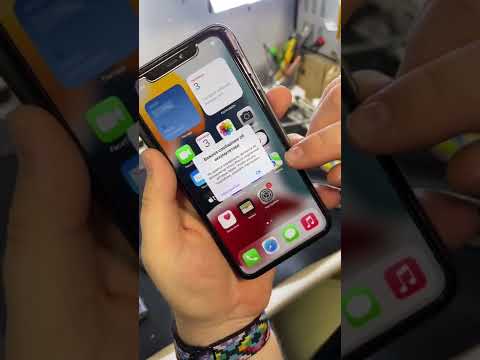
Заряд айфона не хватает на день что делать?Скачать

Как увеличить время работы iPhoneСкачать

ЧТО ДЕЛАТЬ если iPhone БЫСТРО РАЗРЯЖАЕТСЯ /Отключайте ненужные Вам функции/Айфон БЫСТРО РАЗРЯЖАЕТСЯСкачать

100 состояние батареи на iPhone! Как продлить жизнь аккумулятору iOS 16, iOS 15 ? 100{a9d1cfa0b68d55a3e419019c76446ad8df869eeaafc268a277d8181a7Скачать
